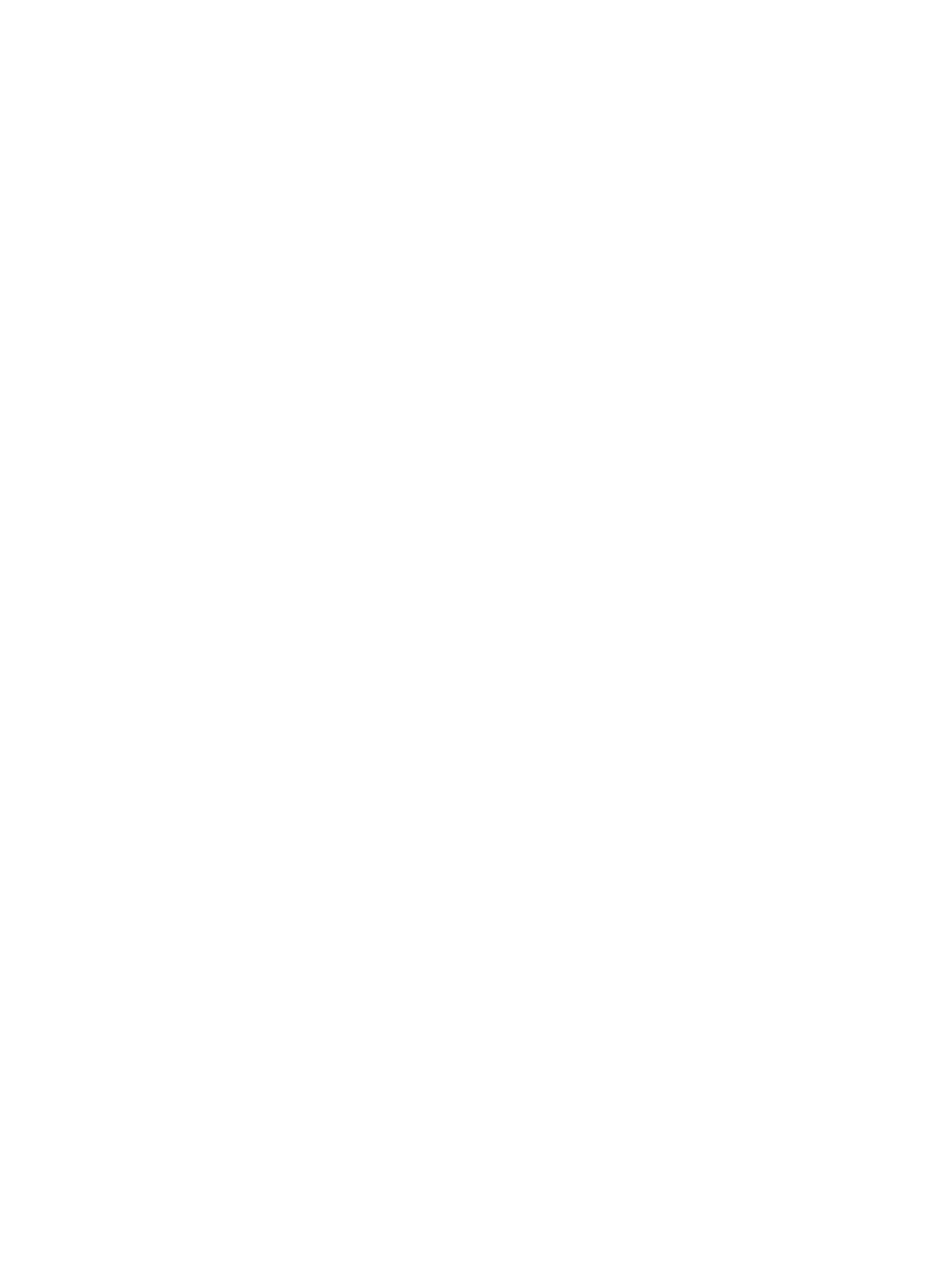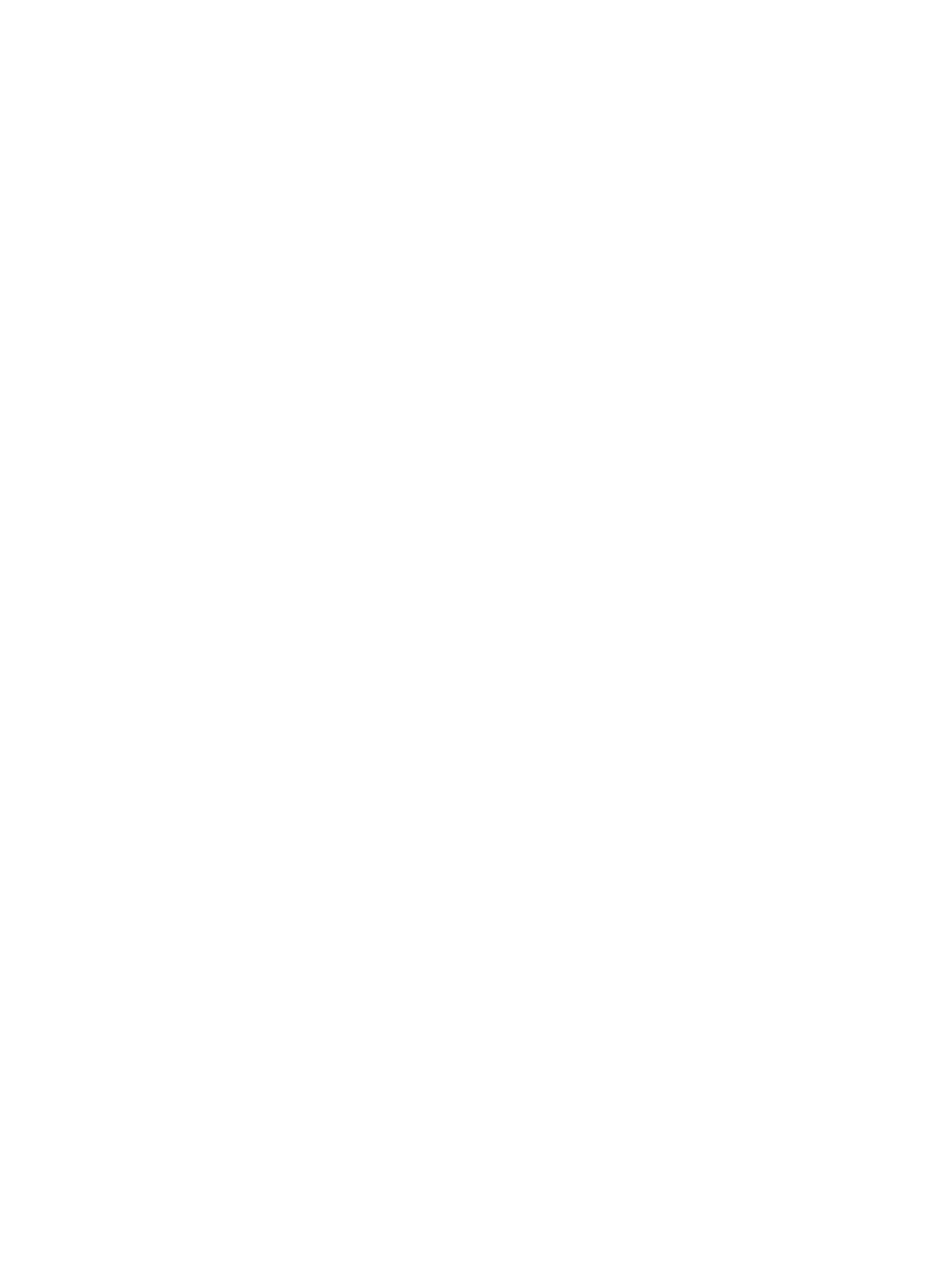
4 画面の操作 ................................................................................................................................................. 19
タッチパッドおよびタッチ スクリーン ジェスチャの使用 ........................................................................ 19
タッチパッドのオフ/オンの切り替え .......................................................................................... 19
タップ ............................................................................................................................................... 20
2 本指ピンチ ズーム ....................................................................................................................... 20
2 本指スクロール(タッチパッドのみ) .................................................................................... 20
2 本指タップ(タッチパッドのみ) ............................................................................................ 21
1 本指スライド(タッチ スクリーンのみ) ............................................................................... 21
5 エンターテインメント機能 ......................................................................................................................... 22
Web カメラの使用 ............................................................................................................................................. 22
オーディオの使用 ............................................................................................................................................. 22
スピーカーの接続 ........................................................................................................................... 22
ヘッドセットの接続 ....................................................................................................................... 22
サウンド設定の使用 ....................................................................................................................... 23
動画の視聴 ......................................................................................................................................................... 23
VGA(別売のドッキング デバイスまたは別売の拡張ポート デバイス経由)ケーブルを
使用したビデオ デバイスの接続(一部の製品のみ) .............................................................. 24
HDMI ケーブルを使用したビデオ デバイスの接続 ..................................................................... 25
HDMI オーディオの設定 ............................................................................................... 25
マルチストリーム トランスポートを使用した有線ディスプレイの検出および接続 .......... 26
別売のハブを使用した、AMD または NVIDIA グラフィックス搭載コンピュー
ターへのディスプレイの接続 ..................................................................................... 26
別売のハブを使用した、インテル グラフィックス搭載コンピューターへの
ディスプレイの接続 ..................................................................................................... 26
ハブを内蔵した、インテル グラフィックス搭載コンピューターへのディス
プレイの接続 ................................................................................................................. 27
Miracast 対応無線ディスプレイの検出および接続(一部の製品のみ) ................................ 27
別売の外付けデバイスの使用 ......................................................................................................................... 28
別売の外付けドライブの使用 ....................................................................................................... 28
ドッキング コネクタの使用 .......................................................................................................... 28
6 電源の管理 ................................................................................................................................................. 31
コンピューターのシャットダウン ................................................................................................................. 31
電源オプションの設定 ..................................................................................................................................... 32
省電力設定の使用 ........................................................................................................................... 32
スリープの開始および終了 ......................................................................................... 32
ユーザー起動の休止状態の開始および終了(一部の製品のみ) ......................... 32
電源メーターおよび電源設定の使用 ......................................................................... 33
viii